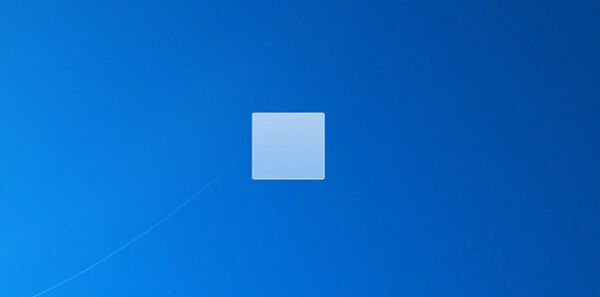
Практически в каждой семье, на работе, доступ к компьютеру имеют несколько пользователей, которые решают те или иные задачи. Однако у любого человека может появиться информация, в виде текстовых файлов, видео, рисунков и т.п., которая является конфиденциальной и ее необходимо спрятать от возможного просмотра посторонними лицами. Для того, чтобы не допустить выявление и последующее открытие документов сторонними пользователями, при этом иметь беспрепятственный и быстрый способ открыть их владельцем, необходимо знать, как сделать невидимую папку на рабочем столе.
В операционной системе Windows, для совершения данной операции, существует несколько способов. Это можно сделать, как при помощи стандартных средств, так и с применением сторонних программ. Рассмотрим каждый из алгоритмов по отдельности.
При помощи изменения значка
Этот способ является наиболее оптимальным. Здесь не предусматривается установка дополнительных приложений, а это в свою очередь не приводит к чрезмерному заполнению дискового пространства. Для совершения операции по скрытию каталога на рабочем столе этим методом, необходимо:
- Создать пустой каталог.
Чтобы выполнить это действие, необходимо кликнуть правой кнопкой мыши на любом пустом месте рабочего стола, в отображенном контекстном меню навести курсор на строку «Создать», после чего выбрать пункт «Папку» (первая позиция). Изначально имя можно указать абсолютно любое.
- Изменение названия каталога.
Это можно совершить, кликнув правой кнопкой манипулятора по созданной папке, после чего нажать по строке «Переименовать». Данную операцию также можно сделать, если подсветить директорию, нажав один раз по нему, а затем спустя минимум секунду повторно сделать это действие.
- Ввод имени, в котором будут отсутствовать любые символы, включая и пробелы.
Сделать это можно путем зажатия кнопки Alt и, удерживая ее, необходимо ввести комбинацию цифр 255 (обязательным условием является ввод цифр, которые размещены в три ряда справа. При этом не забудьте, что для этого должна гореть кнопка Num Look, в противном случае эта панель будет выполнять другие функции, например смещение или переброс курсора на начало или конец страницы, строки). Далее остается кликнуть по кнопке Enter и на экране появится каталог с отсутствующим именем.
Примечание: в некоторых моделях ноутбуков, в зависимости от производителя, для совершения данного действия необходимо удерживать клавишу Fn вместо Alt.
- Изменение значка папки на невидимый (прозрачный).
Кликните по новому созданному каталогу правой кнопкой мыши и выберите позицию «Свойства». На экране отобразится соответствующее окно с несколькими закладками, в которых нужно отобразить содержимое вкладки «Настройка». Далее нажмите по кнопке «Сменить значок…», чтобы открыть соответствующую палитру.

В появившемся окне выберите прозрачный значок (визуально кажется, что там нет никакой иконки).
Примечие: чаще анвсего данная пиктограмма размещается ближе к центру, поэтому для прокрутки используйте ползунок.
Остается подтвердить данное действие нажатием по кнопке «Ок», а в окне «Свойства» кликните сначала «Применить», а затем также «Ок».
После этого, кликнув на любом месте рабочего стола или по любому другому ярлыку или каталогу, наша новая созданная папка перестанет быть видимой. Для уверенности в том, что ее случайно не откроют сторонние пользователи, ее желательно переместить на тот участок рабочего стола, где собрано наименьшее количество иных ярлыков или каталогов. Если Вы даже случайно забудете куда поместили эту директорию, для ее поиска достаточно нажать комбинацию кнопок Ctrl+A, после чего все содержимое рабочего стола подсветится, включая и созданную скрытую папку.
Использование стороннего программного обеспечения
По ощущению пользователей, данный способ является более сложным, ведь здесь требуется инсталляция дополнительного приложения, в котором также необходимо разбираться, как его использовать и какие действия выполнять. Хотя стоит заметить, что эта программа, помимо платной, имеет бесплатную версию (в этом случае некоторые функциональные возможности будут ограничены, но для решения рассматриваемого вопроса этого вполне достаточно), при этом русскоязычный интерфейс отсутствует, что вызовет трудности у тех, кто слабо владеет английским. Итак, чтобы сделать каталог незаметным, необходимо выполнить следующее:
- скачать приложение MyLookBox с официального сайта по следующей ссылке;
- установите ее, выполняя в основном лишь клики по кнопке «Next», при этом, на определенном шаге укажите размещение ее исполняемых файлов;
- в поле (оно единственное в окне программы) укажите путь к папке, которую необходимо спрятать от сторонних глаз;
- кликните по кнопке «Lock», после чего данная директория станет невидимой.

Если же необходимо совершить обратное действие, достаточно еще раз запустить приложение, указать путь и нажать пиктограмму «Unlocked». Стоит также отметить, что в этом ПО допускается защита папок открытия сторонними лицами при применении пароля. К тому же, при помощи данного инструмента, даже при установке настроек по отображению скрытых папок в ОС, конфиденциальный каталог не появится.
В целом, оба способа довольно хороши для скрытия данных от сторонних глаз. При этом стоит сказать, что если кто-то будет целенаправленно его искать, то первый способ довольно прост и уязвим, ведь достаточно кликнуть комбинацию Ctrl+A, чтобы отобразить созданный каталог. В этом случае, наиболее защищенной персональной директорией будет та, которую прятали вторым способом. Но все-же и при этом стоит помнить, что для опытных пользователей и этот способ не будет очень сложным, хотя для рядовых, открытие подобных папок будет очень затруднительным (невозможным) действием.
